Come usare lo spotlight su iPhone e iPad
Reading Time: 4 minutesAvete molte applicazioni, file, e-mail, messaggi, contatti e altri dati sull’iPhone o iPad che vorreste poter cercare facilmente? Può essere una sfida scorrere tutte le pagine della schermata iniziale, le liste dei contatti, le email, i messaggi e altre cose per trovare quello che cercate su iOS e iPadOS. Sappiate che c’è un modo più semplice. È proprio qui che la ricerca Spotlight è utile. In questa guida vi mostreremo come usare lo Spotlight su iPhone e iPad.
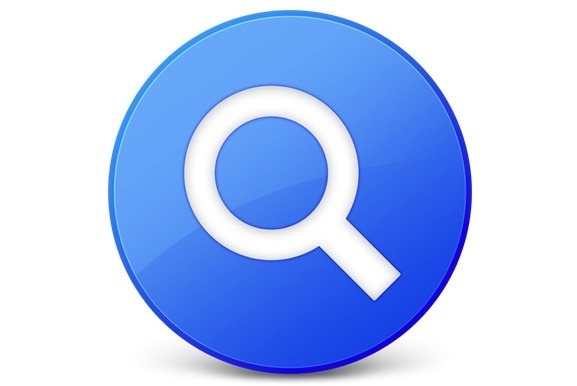
Cos’è Spotlight precisamente
Spotlight è una potente funzione di ricerca a livello di sistema disponibile sui dispositivi Apple iOS, iPadOS e MacOS. Questa funzione aiuta gli utenti a trovare qualsiasi cosa, dai file alle app, che siano memorizzate sul dispositivo. Spotlight può anche recuperare i risultati dal web. Grazie alla perfetta integrazione di Siri, Spotlight è in grado di visualizzare i suggerimenti in base alla cronologia delle ricerche e aggiornare i risultati durante la digitazione.
Se non avete familiarità con la ricerca Spotlight su iPhone e iPad, non preoccupatevi. Sarà compito nostro spiegarvi come usare lo Spotlight su iPhone e iPad.
Come usare la ricerca su iPhone e iPad con Spotlight
Ci sono due modi per utilizzare Spotlight su iPhone e iPad. Vediamo come è possibile accedere e iniziare a utilizzare Spotlight sul proprio dispositivo:
- Il modo più veloce per accedere alla ricerca Spotlight è quello di passare il dito sulla schermata iniziale, in modo da aprire automaticamente la tastiera ed eliminare la necessità di un secondo input. È possibile accedere a Spotlight anche scorrendo semplicemente sulla schermata iniziale dell’iPhone o dell’iPad, e nella sezione “Vista Oggi” troverete una barra di ricerca in alto.
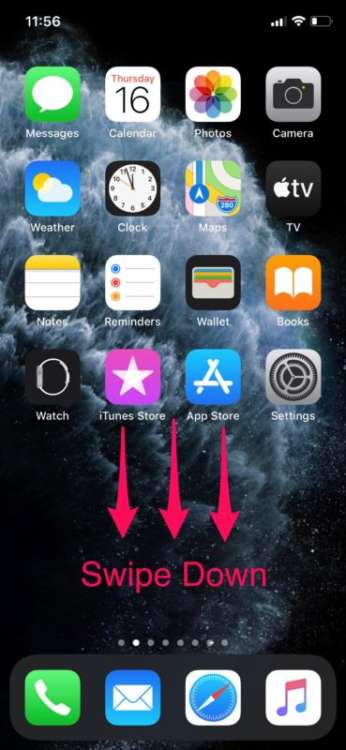
- Se avete sfiorato la schermata iniziale per accedere a Spotlight, dovrete toccare una volta la barra di ricerca per richiamare la tastiera iOS.
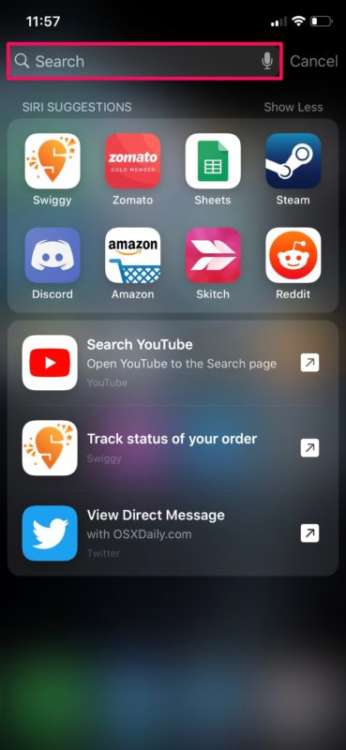
- Digitate ciò che volete trovare sul dispositivo. Se state cercando un’applicazione che volete utilizzare, è sufficiente iniziare a digitare il nome dell’app nella barra di ricerca ed i suggerimenti inizieranno a comparire sotto. L’app apparirà nella sezione “Applicazioni” dei risultati.
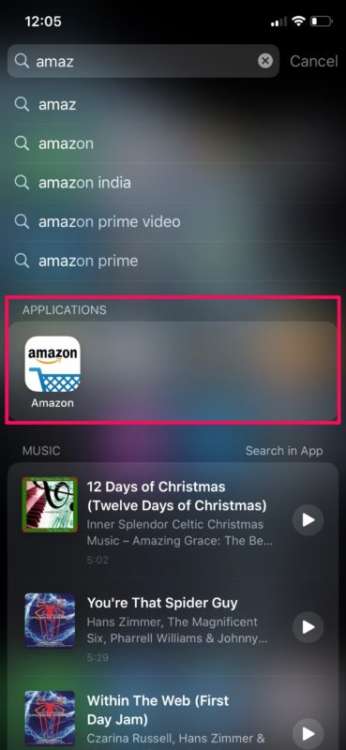
- La ricerca vi permette anche di cercare cose come i Contatti. Basta iniziare a digitare il nome di un contatto e questo apparirà nei suggerimenti o nei risultati come una scheda. Sarete in grado di scrivere un testo o di effettuare chiamate direttamente da questo menu.
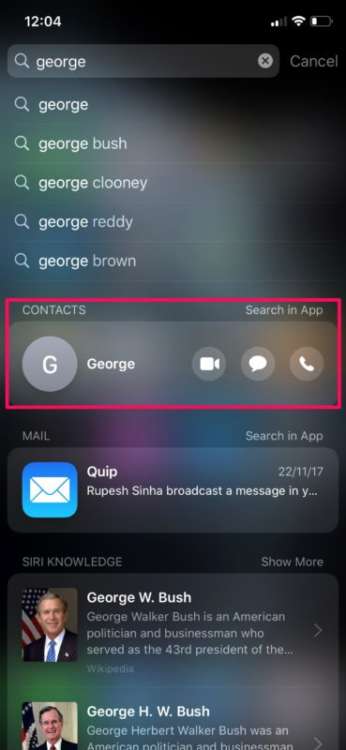
- Se avete Apple Music, potete cercare rapidamente i brani utilizzando la barra di ricerca e iniziare a riprodurli senza dover aprire l’app. Allo stesso modo, potete anche cercare i video di YouTube aggiungendo “YouTube” nella barra di ricerca.
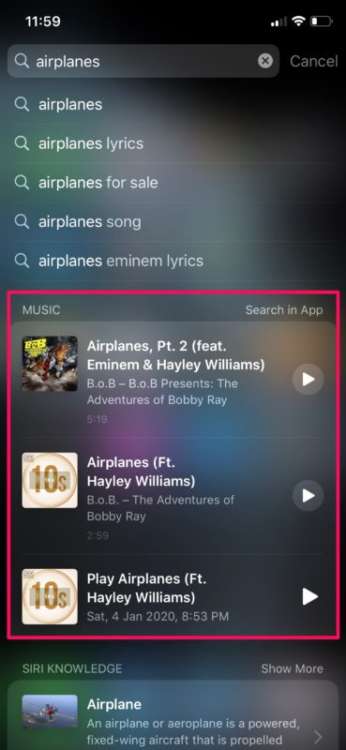
Ora, se siete interessati a trovare qualcosa sul web, ad esempio il significato di una parola, Spotlight vi porterà a risultati di dizionario simili a quelli mostrati nell’immagine qui sotto.
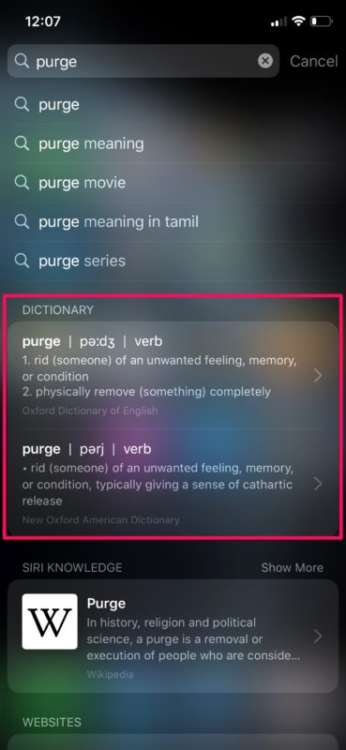
Ecco fatto. Pochi semplici passi ed il gioco è fatto
Adesso sapete come usare lo spotlight su iPhone e iPad.
Provatelo cercando app, e-mail, messaggi, contatti e tutto ciò che è memorizzato sul vostro iPhone o iPad. Spotlight ha molto da offrire ed è un ottimo modo per navigare nelle profondità di un iPhone o iPad. Una volta che vi siete abituati a questa funzione, potreste non voler mai scorrere le pagine della home screen per trovare le app, una gigantesca rubrica nei Contatti, o anche aprire il vostro browser per trovare rapidamente i risultati della ricerca sul web.
Oltre a tutto questo, ci sono alcune cose divertenti e utili che potreste fare con Spotlight. Potreste trovare ristoranti con solo emojis su iPhone o iPad. Mettiamo che digitiate la pizza emoji, Spotlight vi porterà i risultati dei ristoranti che servono la pizza. Piuttosto figo, non è vero?
Inoltre, se volete convertire rapidamente la valuta, non è necessario aprire il browser web. Basta digitare il valore della valuta come si farebbe normalmente su Google e Spotlight visualizzerebbe il tasso di cambio più accurato.
Spotlight ha un sacco di funzioni, e c’è anche una funzionalità chiamata Siri Suggerimenti che alcuni utenti potrebbero gradire. Se non sei un fan di questo puoi disattivare i suggerimenti di Siri nella ricerca e smetterai di vedere cose che l’assistente virtuale non viene utilizzato per le ricerche di Spotlight.
Cosa ne pensate della funzione di ricerca Spotlight per iPhone e iPad? Avete cambiato il vostro modo di accedere alle applicazioni e/o cercare informazioni? Fateci sapere le vostre esperienze, i vostri pensieri e le vostre opinioni nei commenti!
[Via]



